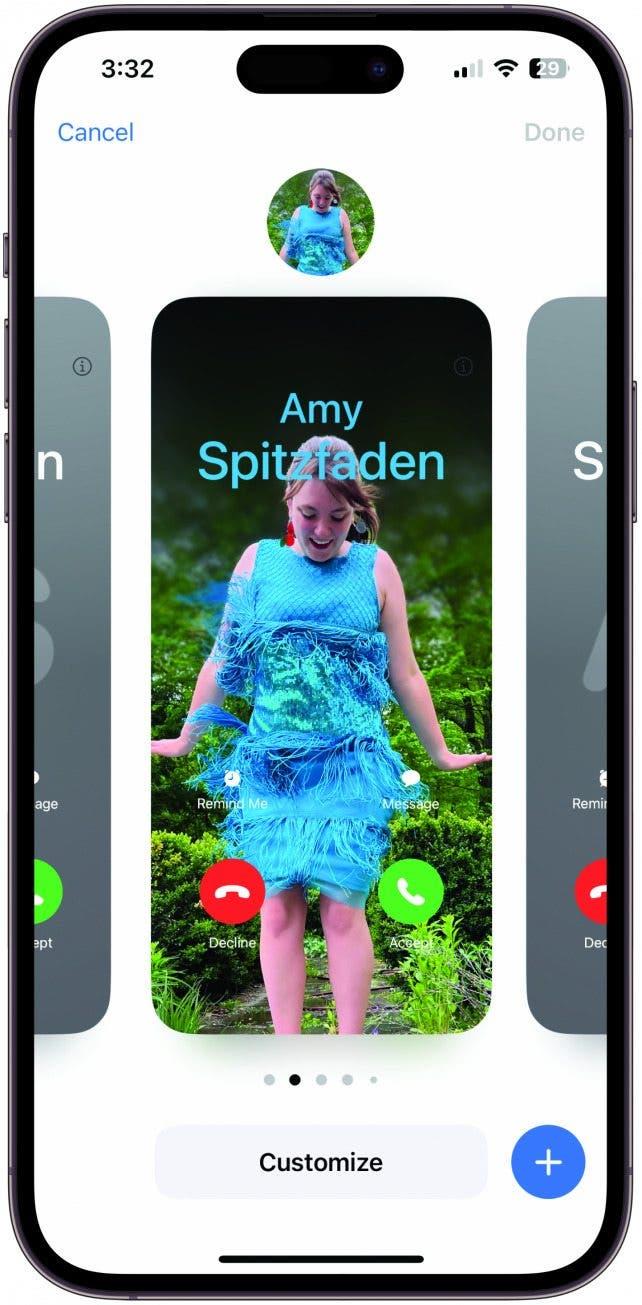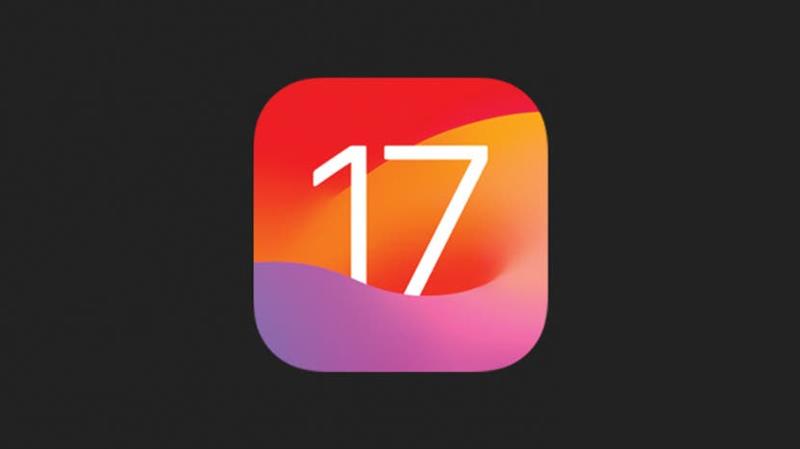
Heti kun lataat kiiltävän uuden käyttöjärjestelmän, haluat alkaa leikkiä kaikilla uusilla ominaisuuksilla. Mutta mistä aloittaa? Tässä ovat iOS 17:n ominaisuudet, joista kannattaa nauttia heti asennuksen jälkeen!
Pakolliset viestinvälitystemput
Ensimmäinen sovellus, jonka avasin, kun iOS 17:n asennus oli valmis, oli Viestit-sovellus. Jos haluat tutustua muihin iOS 17:n piilotettuihin ominaisuuksiin, muista tilata ilmainen Päivän vinkki -uutiskirjeemme.Tässä on nyt viisi uutta suosikkijuttuani iOS 17:ssä!
 Tutustu iPhonen piilotettuihin ominaisuuksiinSaa joka päivä yksi päivittäinen vinkki (kuvakaappauksin ja selkein ohjein), jotta hallitset iPhonen vain minuutissa päivässä.
Tutustu iPhonen piilotettuihin ominaisuuksiinSaa joka päivä yksi päivittäinen vinkki (kuvakaappauksin ja selkein ohjein), jotta hallitset iPhonen vain minuutissa päivässä. 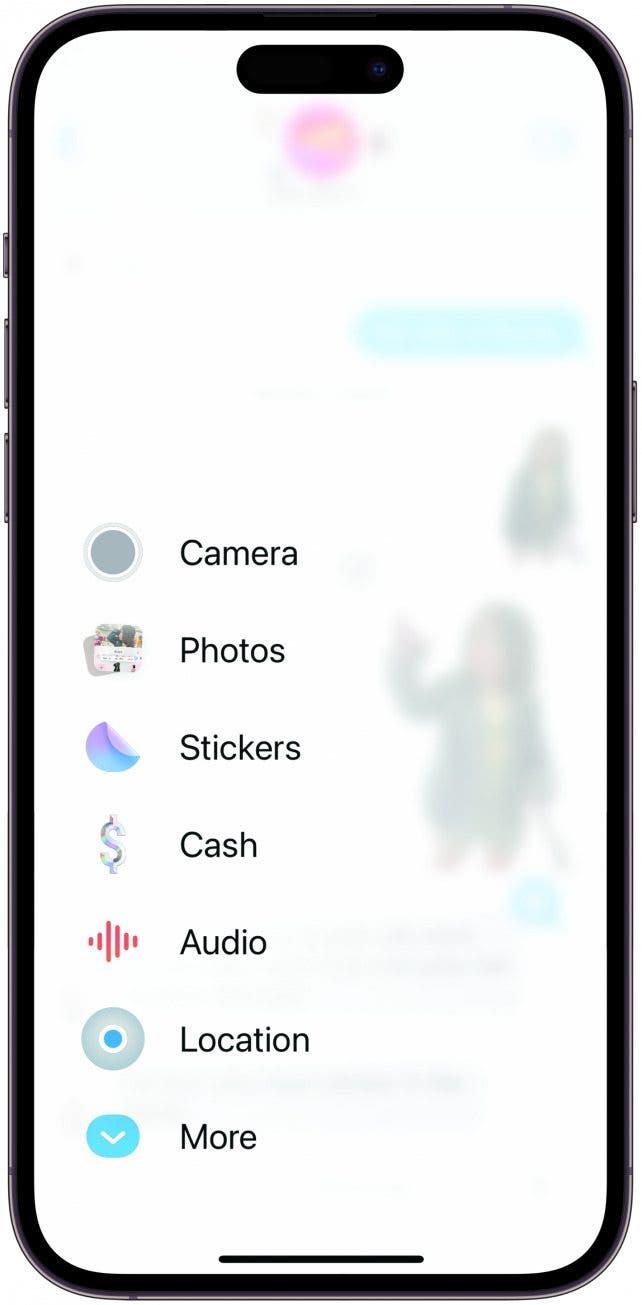
Näe kaikki sovelluksesi yhdessä paikassa
Pääset käsiksi kätevään luetteloon iMessage-sovelluksista seuraavan kerran, kun tekstailet. Viestin syöttökentän vasemmalla puolella on plus-merkki. Kuusi tärkeintä (Applen mielestä) sovellustasi ilmestyy päällimmäiseksi, mutta voit pyyhkäistä ylöspäin nähdäksesi koko luettelon. Tästä pääset muun muassa kameraan ja valokuviin, sijaintiin ja äänitallennukseen. Voit järjestää sovellusten järjestyksen uudelleen vetämällä ja pudottamalla!

Palaa viimeksi luettuun viestiin napauttamalla
Ryhmäkeskustelut voivat edetä nopeasti. Joidenkin mielestä liian nopeasti, sillä viestejä tulee nopeasti ennen kuin ehdit selvittää, mitä viimeksi luit. iOS 17 auttaa sinua pysymään mukana ryhmäkeskusteluissa (tai vain hyvin puhelias yhteyshenkilö), sillä voit palata viestiketjun viimeksi luettuun viestiin painamalla nuolinäppäintä. Nyt voit selata lukemattomia viestejäsi rauhassa ilman, että sinun tarvitsee seurata keskustelua taaksepäin yrittäessäsi selvittää, mistä joku puhuu.
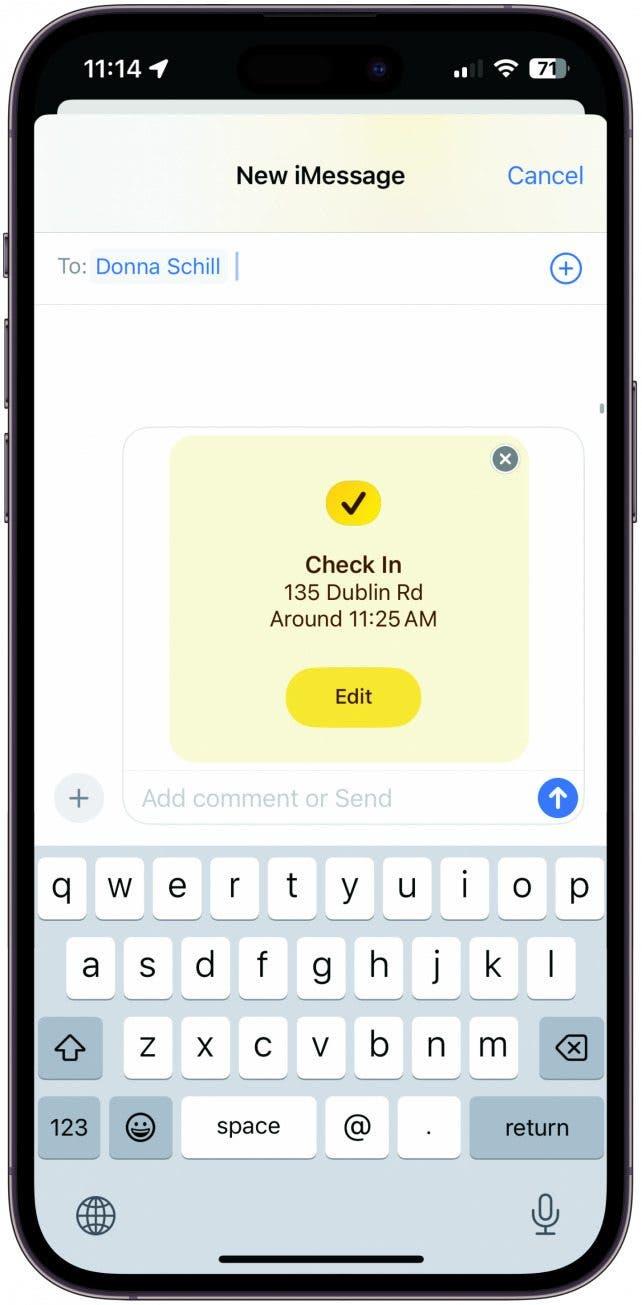
Tarkista yhteystietosi
En voi kertoa, kuinka monta kertaa olen sanonut jollekulle, että ilmoitan hänelle, kun pääsen kotiin, ja sitten se on jäänyt kokonaan pois mielestäni paluumatkalla. Tämä kumoaa täysin ilmoittautumisen tarkoituksen, sillä se ei rauhoita toista eikä tarjoa minkäänlaista hälytystä, jos en päädy kotiin. Nyt sinun tarvitsee vain napauttaa viestin syöttökentän vasemmalla puolella olevaa plus-merkkiä, napauttaa Check In ja seurata ohjeita, jotta sinua muistutetaan check in -ilmoittautumisesta tiettyyn aikaan tai jotta check in -ilmoitus laukeaa automaattisesti, kun saavut tiettyyn määränpäähän. Jos et kirjaudu sisään tai saavuta kyseistä kohdetta, yhteyshenkilösi saa ilmoituksen. (Huomaa: Check In toimii vain iPhonen välillä.)
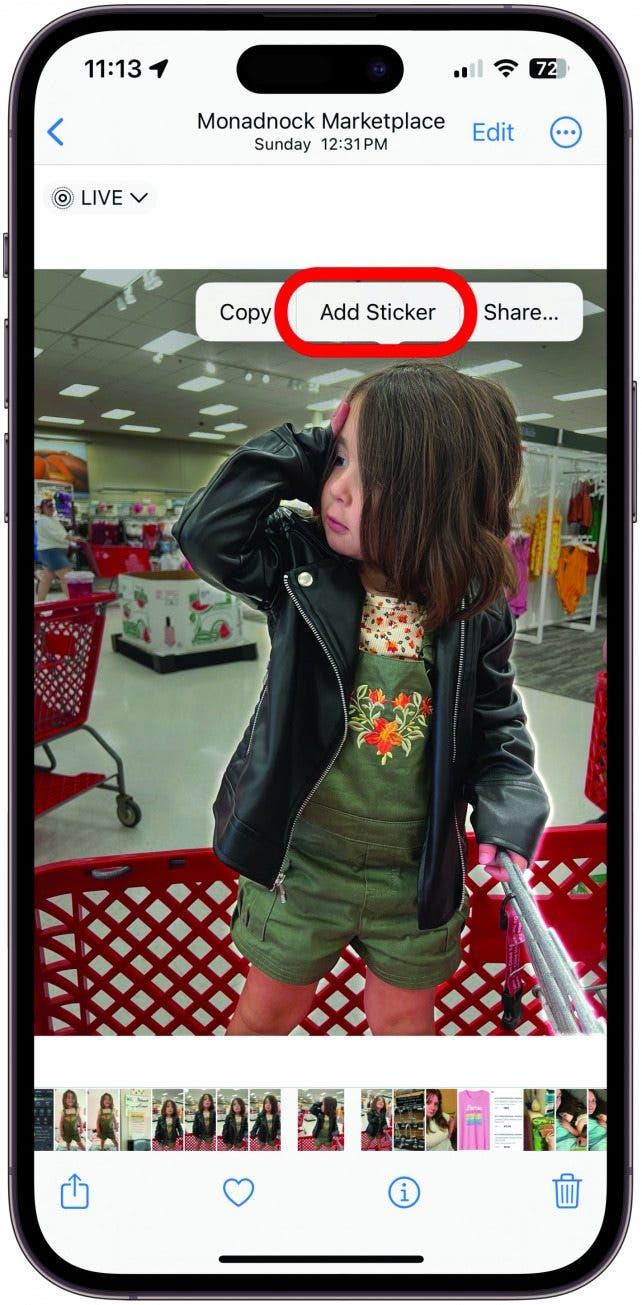
Live-tarran lähettäminen
iOS 16 toi meille mahdollisuuden leikata valokuvien kohteita, nyt iOS 17 antaa meille tapoja käyttää niitä oikeasti. Voit muuttaa valokuvien aiheet tarroiksi erilaisilla efekteillä, kuten hologrammi- tai sarjakuvatyylillä. Live-kuvilla voit jopa lähettää liikkuvia tarroja! Paina pitkään valokuvan kohdetta, kunnes saat valikon näkyviin, ja napauta Lisää tarra. Tästä voit valita tehosteen. Jos valitset Live-toiminnon, varmista, että Live-toiminto on päällä, jotta kuva todella liikkuu. Pidä hauskaa!
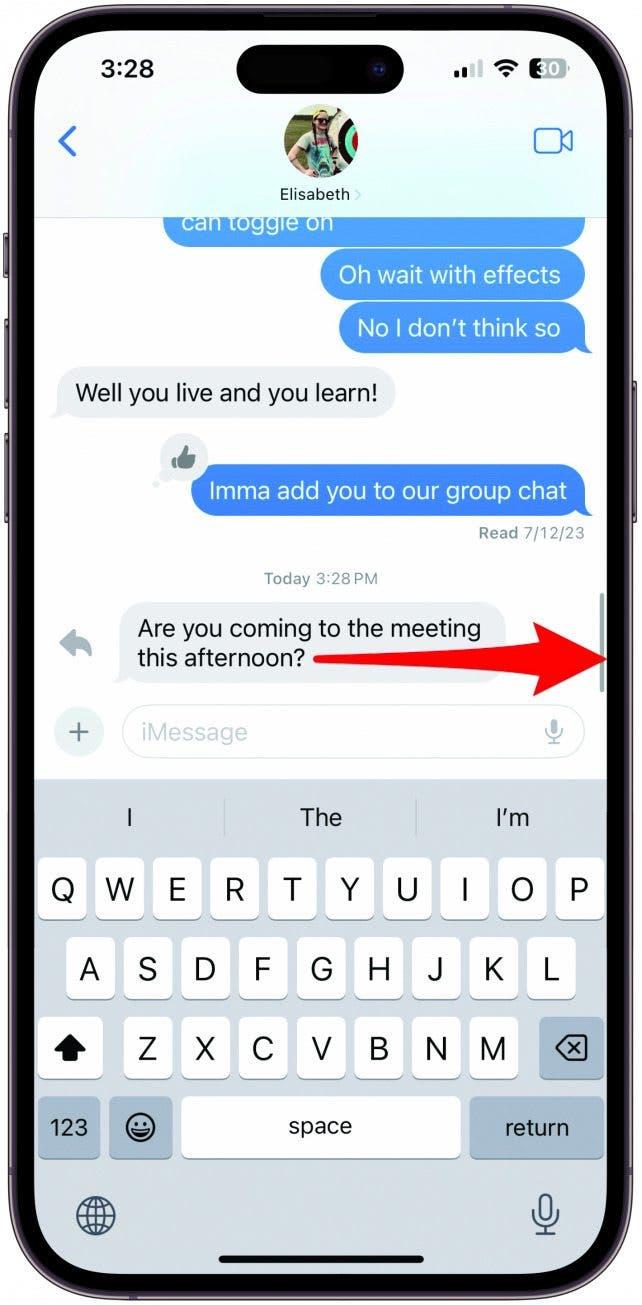
Vastaa pyyhkäisemällä oikealle
Viestiin vastaaminen rivissä on ollut erittäin hyödyllinen tapa pitää keskustelut suorassa viestiketjussa, ja iOS 17 on tehnyt siitä entistäkin helpompaa. Sen sijaan, että pitäisit viestiä alhaalla ja valitsisit Vastaa (vaikka tämä vaihtoehto on edelleen käytettävissä), voit vain pyyhkäistä viestiä oikealle ja vastata siihen suoraan. Kaikki säätimet ja muotoilu ovat samat kuin aiemmassa Vastaa-menetelmässä, sinne on vain helpompi päästä!
Puhelin- ja FaceTime-hauskaa
Yhteystietokortin luominen
Uuden Yhteystietokortti-toiminnon avulla voit muokata, miten näytät, kun soitat tai lähetät viestin jollekin. Se on koko näytön kokoinen näyttö, jossa voi olla nimesi, memoji tai valitsemasi valokuva. Avaa vain Yhteystiedot ja napauta nimeäsi. Jos et ole vielä määrittänyt Yhteystietokorttia, sinua kehotetaan tekemään niin. Jos olet jo luonut, napauta Muokkaa. Tästä voit valita erilaisia tyylejä, jotka sopivat sinulle ja sille, kuka saa nähdä yhteystietokorttisi.
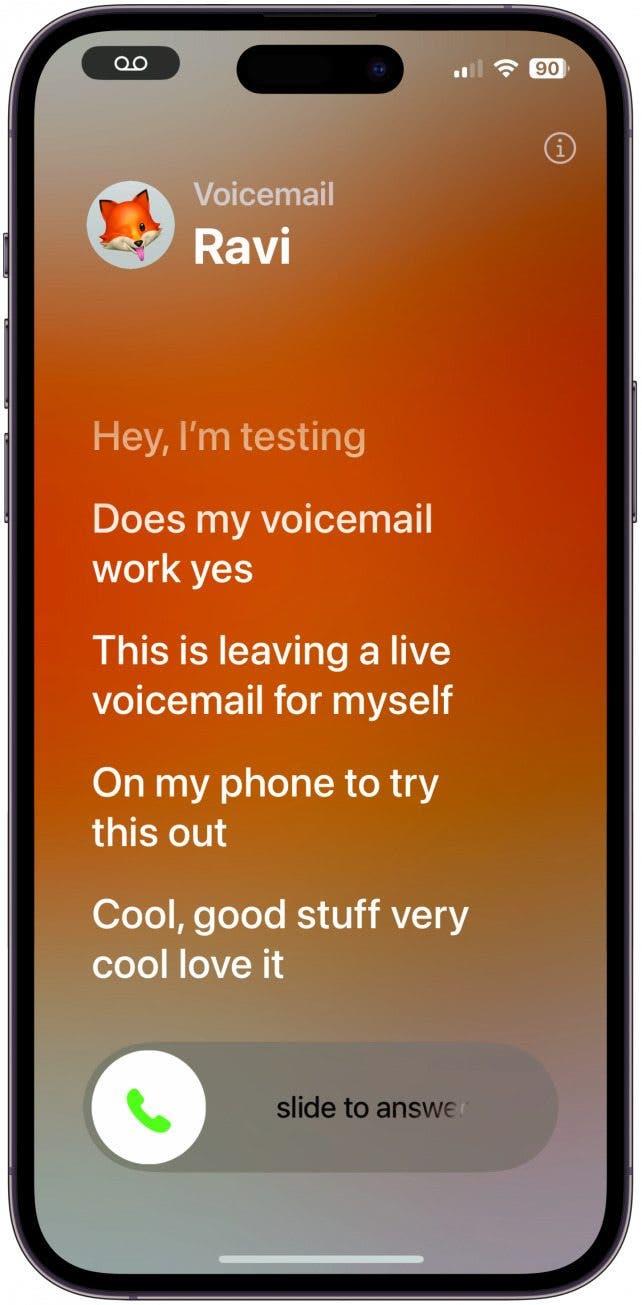
Ääniviestin katsominen äänitettynä versiona
Muistatko vielä ne ajat, jolloin kuuntelit vastaajaan tallennetun viestin? Sitten arvostat varmasti uutta Live-puhelinvastaajaominaisuutta. Kun ääniviestiä nauhoitetaan, voit nähdä transkription näytölläsi, jolloin voit päättää, vastaatko siihen. Tällä hetkellä tämä ominaisuus ei ole täysin toimiva, esimerkiksi tuntemattomien soittajien vastaajaviestit eivät näy, mutta yhteystietojen vastaajaviestien pitäisi näkyä.
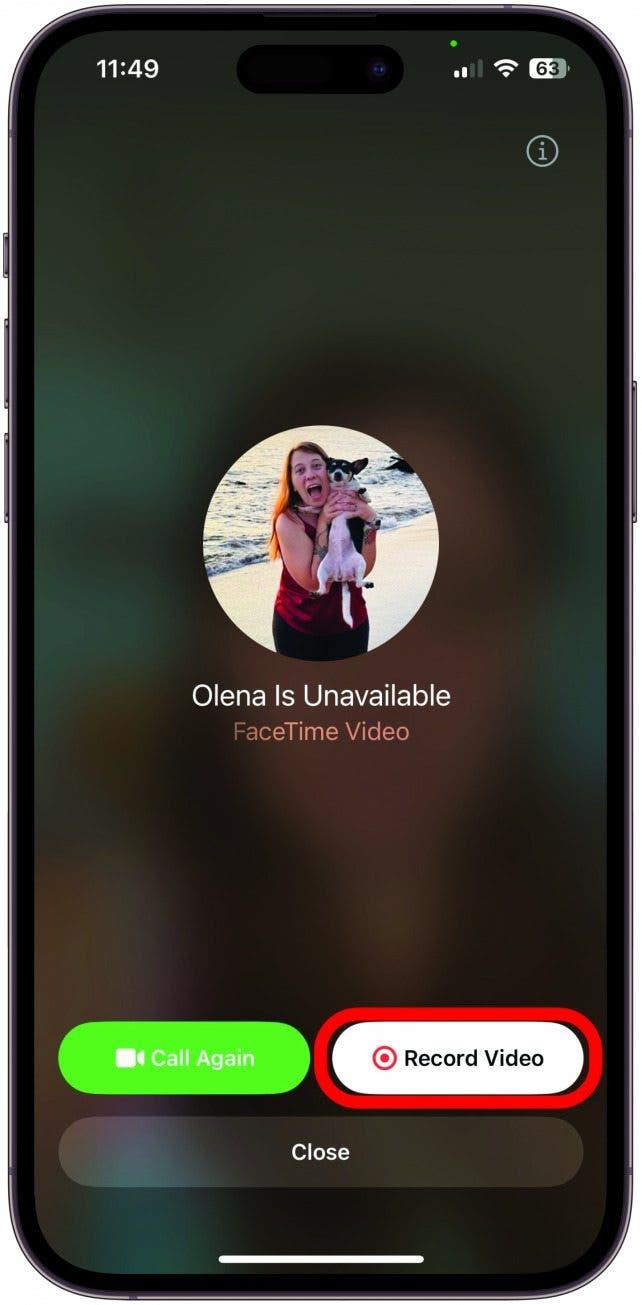
Viestin nauhoittaminen FaceTimessä
En voi kertoa, kuinka monta kertaa olen toivonut voivani jättää videoviestin FaceTimeen. Olipa minulla sitten jotain, mitä halusin näyttää jollekin juuri sillä hetkellä, tai halusin jättää henkilökohtaisemman tervehdyksen, olen tuntenut tämän vaihtoehdon puutteen jo pitkään. Ei enää! Nyt kun FaceTime-puhelu menee siihen pisteeseen, jossa se näyttää, että toinen henkilö ei ole tavoitettavissa, sinulla on mahdollisuus jättää video- tai ääniviesti. Valitse vain yksi, jätä viestisi ja odota, että hän nauttii siitä!
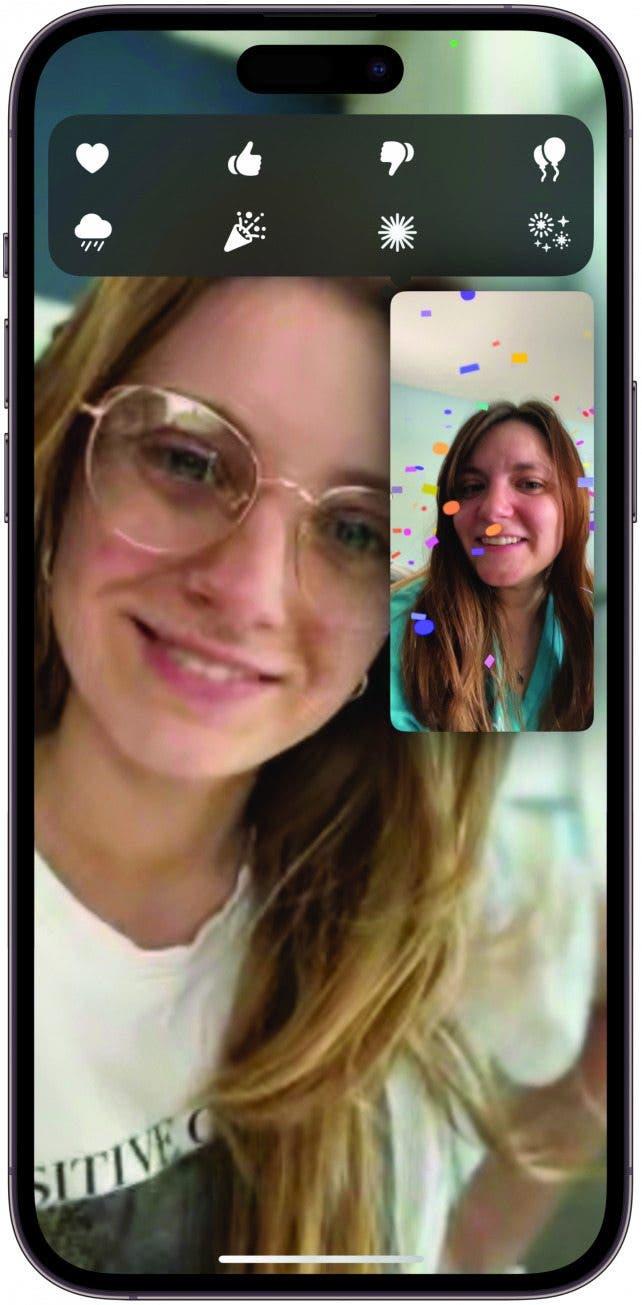
Reagoi suorana FaceTimeen
Tämä on yksi ominaisuus, joka on yksinkertaisesti hauska. Voit piristää FaceTime-videopuheluita suorilla reaktioilla, kuten sydämillä, ilotulituksilla, lasershow’lla ja muulla vastaavalla! Paina vain pitkään ruutua, joka näyttää videosi (varmista, että se on minimoitu, joten älä napauta sitä ensin), ja valitse reaktiot! Jotkin kädenliikkeet toimivat myös, kuten kaksi peukaloa ylös tai alas, vaikka niiden onnistuminen on toistaiseksi ollut hajanaista.
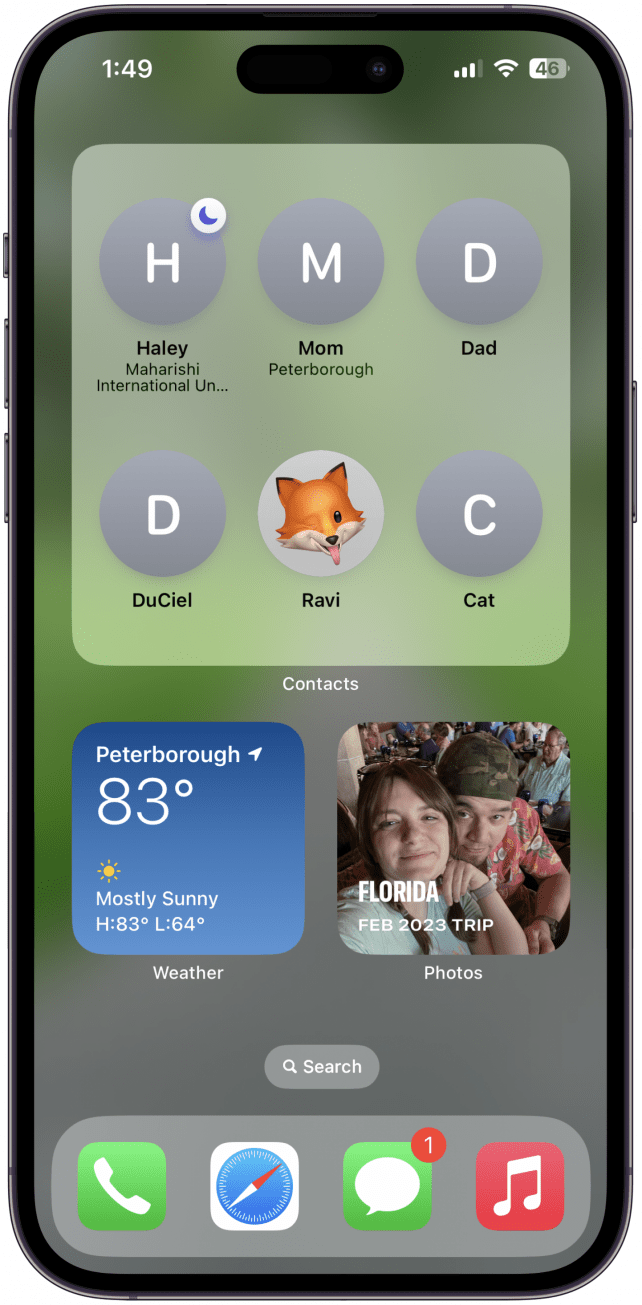
Katso lisätietoja yhteystietowidgetistäsi
Yhteystiedot-widget on jo pitkään ollut kätevä, kun tärkeimpiä yhteystietojamme voi pitää käsillä. Nyt voit helposti soittaa tai lähettää viestin yhteystiedolle kotinäytöltä tämän widgetin avulla, mutta näet myös yhdellä silmäyksellä, missä yhteystietosi sijaitsevat. Sinun ei tarvitse avata Find My -ohjelmaa nähdäksesi, onko puolisosi jo matkalla kotiin, riittää, kun vilkaiset widgettiä. Yhteystietoa napauttamalla avautuu myös laajennettu näyttö, jossa on myös sijaintinäyttö.